
Nola esportatu eta deskargatu jokoen gordeketak Google Stadia-tik
– 30ko irailaren 2022a 10:35 (PT).

Datorren urtean Google Stadia amaitzear dagoenez, jokalari asko Stadiaren joko liburutegian urteetako aurrerapenarekin zer gertatuko den galdetzen ari dira. Zorionez, zure gordeketak guztiz seguruak dira eta erraz eraman daitezke ordenagailu batera! Hona hemen nola esportatu eta deskargatu zure Stadia kontutik jokoak gorde ditzakezun Steam-en edo Epic Games-en PC/Mac-en erabiltzeko.
Google-k eskaintzen dituen beste aplikazio edo zerbitzu guztiek bezala, zure datuak Stadia-tik doan esportatzeko baimena duzu Google Takeout erabiliz. Hona hemen zure jokoen gordeketak deskargatzeko Google Takeout nola erabili eta esportatu ondoren non aurkitu.
- Joan Google Takeout-eraIreki Google Takeout web-aplikazioa eta ziurtatu Stadia-rekin erabiltzen duzun Google kontuan saioa hasi duzula. Hemen egin nahi duzun lehenengo gauza sakatu "Hautatu guztiak” botoia, ziurrenik nahi ez duzun bezala guztiak zure Google kontuaren datuen artean, Stadia zatia soilik.
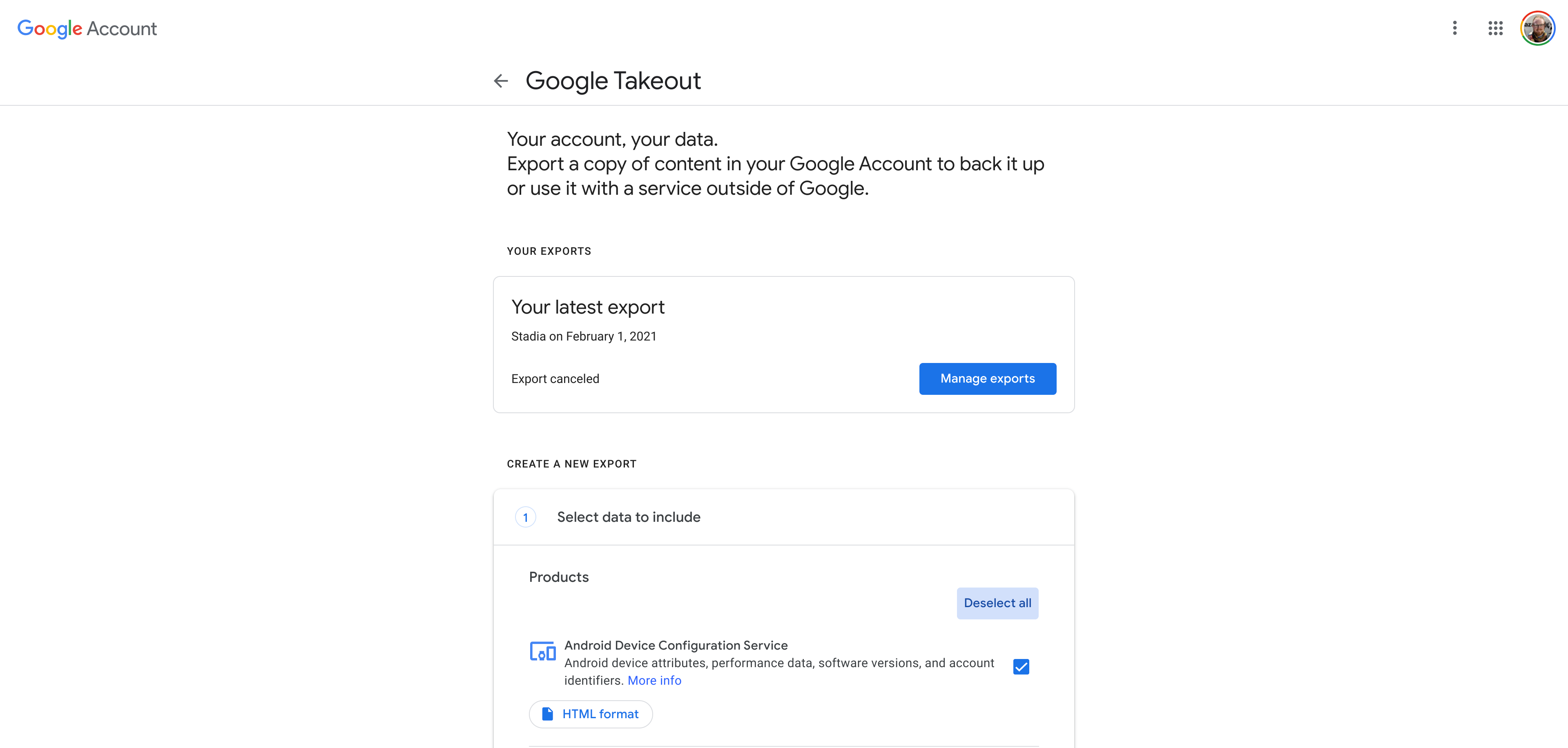
- Bilatu eta hautatu StadiaEdo joan zerrendatik behera "Stadia" aurkitu arte edo erabili Ktrl-F orrialdean "Stadia" bilatzeko. Behin aurkituta, egin klik kontrol-laukian Stadia datuak deskargatu nahi dituzun hautatzeko. Ondoren, joan behera eta egin klik "Hurrengo urratsa"Botoia.
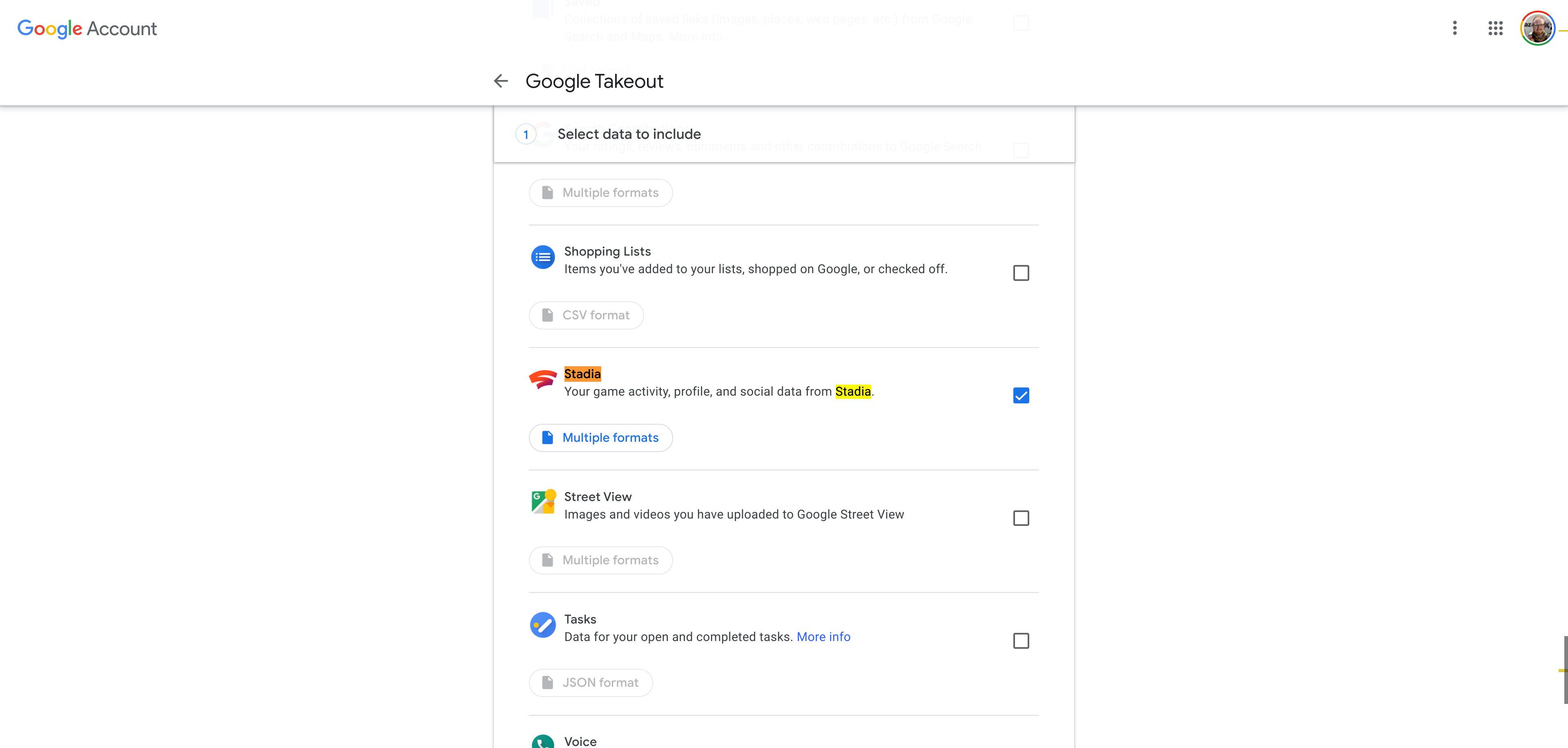
- Aukeratu nola deskargatu nahi dituzun datuak"Bidalketa-metodoa" azpiko goitibeherako koadroa erabiliz, Stadia esportazioa nola gorde nahi duzun hauta dezakezu. Lehenespenez, esteka gisa jasoko dituzu mezu elektroniko batean, baina Google Drive-n, Microsoft OneDrive-n edo Dropbox-en gorde ditzakezu. Ondoren, esportatutako Stadia datuak zein formatutan jaso nahi dituzun aukeratu nahi duzu. Ezarpen lehenetsiak ".zip" eta "2 GB" dira ziurrenik zure apusturik onenak, baina hauek alda ditzakezu zertan ari zaren badakizu.
Ezarpenekin pozik zaudenean, egin klik "Sortu esportazioa” Takeout prozesua hasteko.
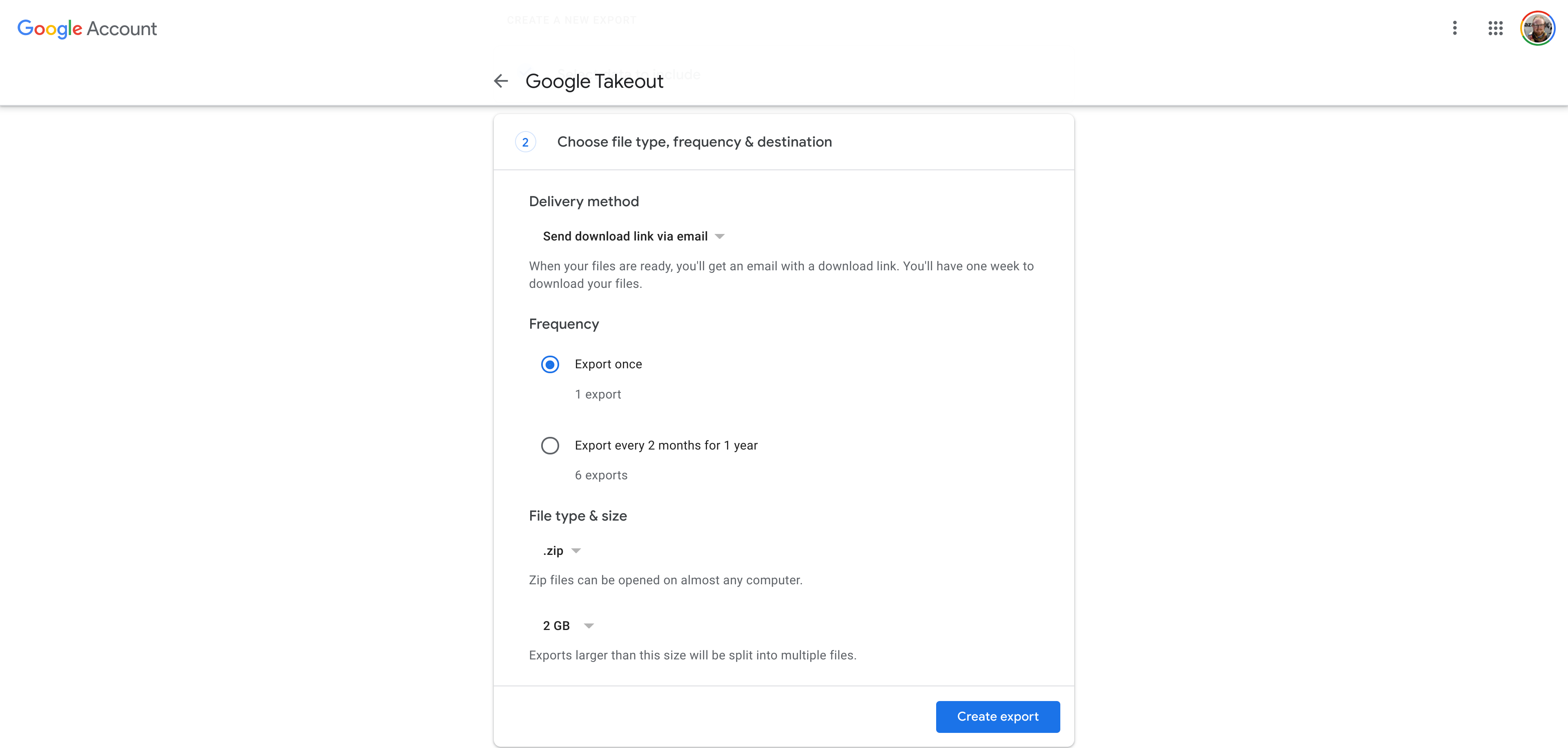
- Itxaron pixka batGoogle Takeout ez da prozesu azkarra. Stadia-ren esportazio-tamainaren arabera, zenbat pantaila-argazki eta bideo gorde dituzun arabera zehaztuta, prozesu honek minutuak, orduak edo egunak ere iraun ditzake. Zorionez, nire Stadia-ren babeskopia pertsonalak bi minutu besterik ez zituen behar izan osatzeko.
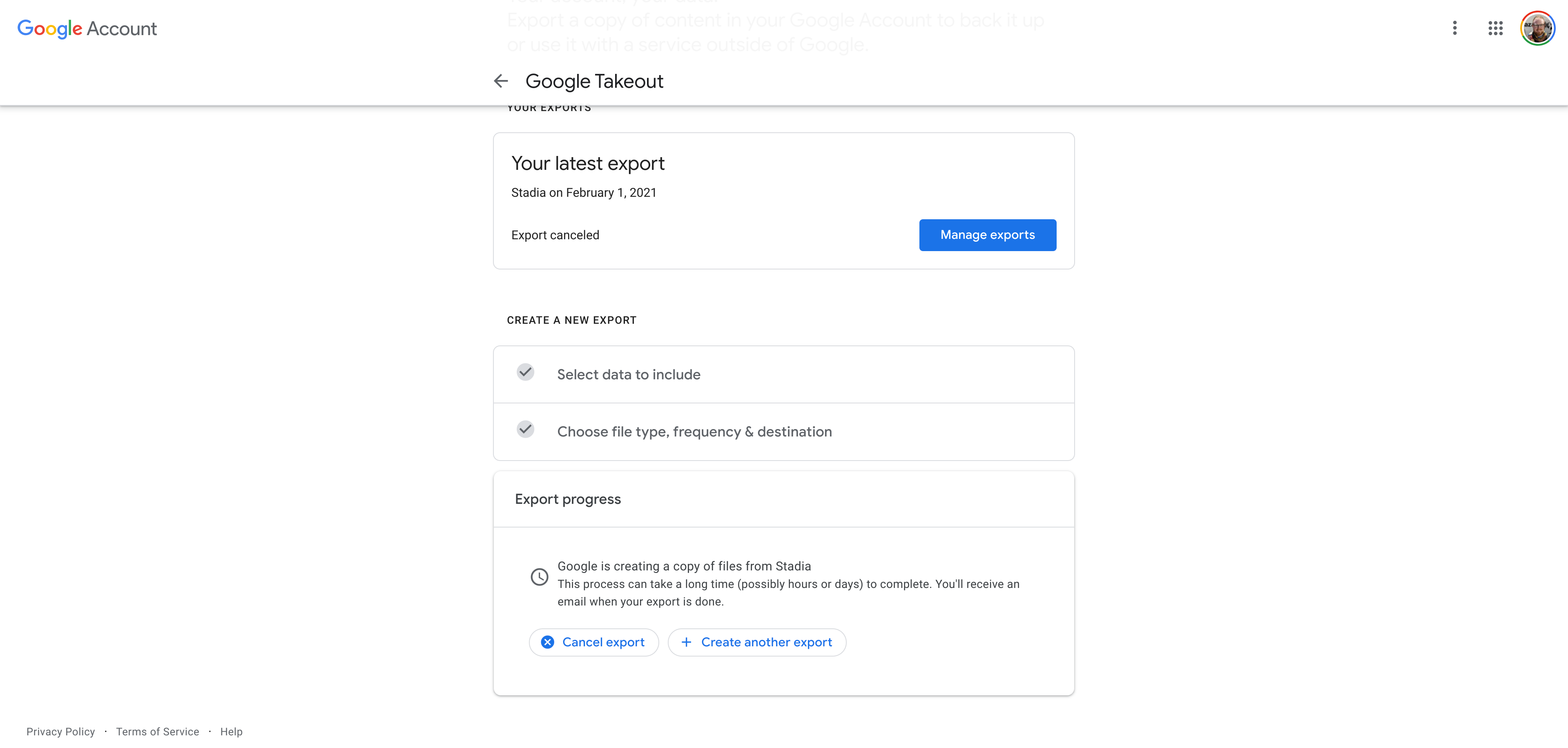
- Deskargatu zure babeskopiaBabeskopia prest dagoenean, Google Takeout-etik esportatutako Stadia datuetarako deskargatzeko estekekin mezu elektroniko bat jaso beharko zenuke. Edo, hodeiko biltegiratze-kopiak egitea aukeratu baduzu, zure fitxategiak dagoeneko lekuan egongo dira. Urteotan gorde dituzun zenbat bideoren arabera, babeskopia hau espero duzuna baino askoz handiagoa izan daiteke. Erosotasunerako, Google-k zure fitxategiak .zip fitxategi bereizietan banatuko ditu. Zoritxarrez eta nahasgarria bada ere, gordetzeak ez dira zertan zip berean antolatu, beraz, bakoitza banan-banan egiaztatu beharko duzu.

- Atera kremaileraUrrats honek itxura ezberdina izango du guztiontzat, aukeratutako sistema eragilearen arabera. Ia edozein ordenagailu modernotan, besterik gabe, dezakezu egin klik bikoitza zip fitxategian deskargatu duzu. Honek zip irekiko du bere edukia erakusteko edo berehala aterako du. Hurrengoa, kopiatu/atera barne "Eramatea" karpeta zure ordenagailuko nonbaitera.
- Aurkitu zure gordeakIreki kopiatu berri duzun "Takeout" karpeta. Barruan, ireki "" izeneko karpetastadia.”Ondoren, hiru karpeta ikusiko dituzu: “ERABILTZAILEA”, “GIZARTEA” eta “JOLASAK”. Ireki "GAMING"Karpeta.
Hemen, beste bost karpeta aurkituko dituzu. Aurrera eta ireki " etiketatua"GAME_SAVE”. Karpeta horretan, inoiz jokatu dituzun Stadia-ko joko bakoitzaren esportatutako gordeketak aurkituko dituzu.
Bilatu gordetzeko kopiatu nahi duzun jokoa — Celeste, beheko pantaila-argazkian — eta bilatu jokoaren izena duten zip fitxategiak. Zip fitxategi horietako bakoitzak gordetako joko bakarra dauka, eta hainbat autogorde egiten dituzten jokoek (adibidez, Cyberpunk 2077 edo Assassin's Creed izenburu bat) zip anitz izango dituzte. Azken kasu honetan, baliteke bere izenan zenbakirik handiena duen zip fitxategia zure azken gordetze fitxategia izatea.

- Inportatu gordetzeaUrrats hau pixka bat zailagoa da eta joko batetik bestera asko aldatuko da. Cyberpunk 2077-ren kasuan, zure jokoa gordetzen da kokatu behar da zure ordenagailuko erabiltzailearen karpetan, "Gordeko GamesCD Projekt RedCyberpunk 2077" atalean. Garatzaileen laguntza-orriek bi plataformen gordetzeak bateraezinak direla diote, askok aurkitu dute hori gezurra da.Beste jokoetarako, gorde jokoak ordenagailuko bertsioan non gordetzen diren bilatu beharko duzu eta bertan kopiatu zure fitxategiak. Reddit eta Lurrun Komunitatea dira informazio mota hau bilatzeko lekurik onenak.
Inportatzen ari zaren jokoa edozein dela ere, ziurrenik ez dituzu berehala desblokeatuko Stadia-n lortu dituzun lorpen guztiak, baina gordetako aurrerapena oso-osorik egongo da.
- Aukerakoa: GeForce NOW jokalarientzatMomentuz, GeForce NOW ez da gai tokiko gailutik hodeira jokoen gordeketak eskuz kopiatzeko, Steam eta Epic Games bezalako zerbitzuen hodeiko babeskopietan oinarritzen da. Muga horri aurre egiteko eta hodeitik gogoko dituzun jokoak jokatzen jarraitzeko. , hodeiko zerbitzu aurreratuago bat erabili beharko duzu aldi baterako Shadow or Plutoesfera, azken honek orduko tarifak eroso eskaintzen ditu. Zerbitzu hauek Windows makina oso baterako sarbidea ematen dizute, Cyberpunk 2077 bezalako joko handiak instalatzeko.
Hodeiko makina horretan beharrezko jokoak instalatu ondoren, Stadia-ko gordetako babeskopiak deskargatu eta kudea ditzakezu ordenagailu horretan, eta bakoitza leku egokian kopiatu.
Ondoren, joko bakoitza banan-banan ireki eta Stadiako babeskopia gorde beharko duzu funtzionatzen duela ziurtatzeko. Garrantzitsuena, orduan nahi duzu gorde zure jokoa berriro. Honek Steam edo Epic Games bezeroari seinale bat bidali beharko lioke hodeira igotzeko gordetze berri bat duzula. Hori gertatutakoan, gogoko duzun erreprodukzio zerbitzutik jokatzeko aukera izan beharko zenuke.
FTC: errenta irabazteko afiliazio estekak erabiltzen ditugu. Gehiago.
9to5Google irakurtzen ari zara, Googleri eta inguruko ekosistemari buruzko albisteak ematen dituzten adituak, egunez egun. Ziurtatu check out gure hasiera orria azken berri guztientzat, eta jarraitu 9to5Google-ri Twitter, Facebook, eta LinkedIn begiztan egoteko. Ez dakizu nondik hasi? Begiratu gure istorio esklusiboak, berrikuspen, nolakoak, eta gure YouTube kanalean harpidetu




